¶

¶ API Banco do Brasil - Boleto híbrido
A integração da API bancária do Banco do Brasil na versão 2 dispõe de uma nova tecnologia, onde é possível gerar um boleto híbrido em que o cliente tem a opção de pagar pelo código de barras ou via QR code PIX.
Veja abaixo quais as etapas e procedimentos necessários para a criação de uma Carteira de Cobrança API Banco do Brasil.
¶ Configurando a Carteira de Cobrança:
Para a homologação de uma carteira API o INDICADO é abrir um novo convênio de conta bancária. Caso deseje utilizar um que já esteja em uso no IXC e/ou que já tenha boletos emitidos por ele, deve estar ciente de que podem ocorrer divergências nos relatórios provenientes de arquivos de retorno.
Entre as divergências estão: Informação de Título não encontrado nos processamentos de retorno (quem se referem a títulos da carteira de API), liquidações atreladas a boletos divergentes, etc.
Além disso, é crucial evitar a geração de novos boletos pela antiga carteira de remessa/retorno, que utiliza o mesmo convênio, após a homologação da carteira de API.
Com todos os dados bancários e a Credencial de API (Clien_ID e Client_Secret) em mãos, você irá abrir um atendimento com o setor de Carteira de Cobrança, e solicitar a homologação de sua nova carteira de API.
Depois, a seguinte configuração será realizada:
Dados bancários necessários para a integração
001 - Banco do Brasil (API)
- 1 - Número da agênca com dígito?
- 2 - Número da conta com dígito?
- 3 - Número do Convênio / Beneficiário ou Cedente?
- 4 - Número da carteira?
- 5 - Variação da carteira?
- 6 - Client_ID?
- 7 - Client_Secret?
- 8 - Este convênio bancário é totalmente novo ou já foi usado para emissão?
Como obter as credenciais de API:
-
As credenciais (Client_ID e Client_Secret) você consegue acessando o tutorial presente em nossa Wiki:
-
Passo-a-passo para criação das credenciais API Banco do Brasil:
Caso tenha dúvida sobre algum dos dados bancários, consulte o(a) Gerente de sua Conta Bancária.
Para validação da carteira de API, gerar um boleto avulso de 20,00.
Criando a carteira
- Acesse o menu Sistema;
- Pasta Financeiro;
- E clique em Carteira de cobrança;
- Clique em Novo.
Na primeira aba chamada Carteira de cobrança, você fará as seguintes configurações:
- Descrição: Aqui você irá definir a nomeação da carteira.
- Conta: Aqui você irá criar a conta, responsável por armazenar seus dados bancários.
- Tipo de recebimento: Neste campo você deve selecionar a opção Gateway.
- Enviar e-mail para cliente ao gerar: Marcar como Não, pois torna obrigatório o e-mail de cadastro do cliente e envia automaticamente a fatura do cliente, fazendo assim o registro da mesma no banco (sendo assim, não é recomendado o uso).
- Validar filial na venda: Marcar como Sim.
- Planejamento analítico: utilize o padrão 240, ou cadastre um novo Planejamento analítico.
Criando a conta
- Conta: Defina o nome para a conta.
- Tipo da Conta: Marque a opção Banco.
- Data de abertura: informe o dia em que está configurando a conta para esta carteira.
- Planejamento analítico: Acesse a wiki sobre Como configurar o Planejamento analítico.
- Filial: Selecione o ID da filial para a qual será criada esta Conta e a Carteira.
Na aba seguinte Banco:
- Banco: Selecione o ID de acordo com o cadastro nacional de Bancos, no caso para o Banco do Brasil é o: 001 - Banco do Brasil S.A.
- Agência: Número da sua agência bancária.
- Dígito verificador da agência: Insira o dígito verificador que fica após o número da agência.
- Número da conta: Número da sua conta bancária.
- Dígito verificador da conta: Informe o dígito verificador de sua conta bancária.
Configurações gateway
- Gateway: Selecione o Banco do Brasil.
- Importado gateway: Selecione Não.
- Ambiente gateway: Selecione Produção.
- Client_Id e Client_secret: informe os códigos da credencial que você gerou no site Developers Banco do Brasil, conforme a Wiki Passo-a-passo para criação das credenciais API Banco do Brasil.
- Envia e-mail Gateways: Marque como Não.
- Gera pix: Marque como Sim.
- Tarifas Gateway: aqui você define o lançamento das tarifas gateway, pois o banco não faz isso de forma automática.
Para saber como configurar as tarifas, acesse a wiki de Tarifas Gateway e API.
Configurações bancárias
Para Banco do Brasil API não é necessário configurar o contador de Nosso Número, porém se for homologado um covênio que já foi utilizado para emissão de boletos, é necessário validar o último contador de NN com o Banco e ajustá-lo no IXC via Banco de Dados.
- Número do convênio: Informe o número do Convênio, Beneficiário ou Cedente de sua conta bancária;
- Carteira: Informe o número da carteira (dado bancário);
- Variação da carteira: Informe a variação da carteira (dado bancário);
- Prazo após vencimento (dias): informe o prazo em dias, em que o título ainda ficará disponível para pagamento após o seu vencimento. O padrão é 90 dias, mas consulte o gerente de conta do banco para verificar com quantos dias o seu convênio está configurado.
Juros/Multas/Desconto
- Juros %: Valor padrão (máximo permitido por lei, acima é caracterizado juros abusivo), configure 0.033%.
- Multa %: Valor padrão (máximo permitido por lei, acima é caracterizado multa abusiva), configure 2%.
- Desconto até o vencimento R$: Insira um valor em Reais para conceder desconto na fatura, se paga até a data do vencimento.
- Desconto até o vencimento %: Insira um valor em Porcentagem para conceder desconto na fatura, se paga até a data do vencimento.
Consulte a Wiki para mais informações sobre Juros/Multas/Desconto.
Instruções
Banco do Brasil API permite o uso de no máximo 165 caracteres.
Não tem limite de linhas, porém cada linha não pode exceder o limite de 55 caracteres.
Atenção: não são permitidos caracteres de escape ( \r ou \n ).
- Instrução 1: Insira o texto: Após vencimento juros R$ #juro# ao dia.
- Instrução 2: Insira o texto: Após vencimento multa R$ #multa#.
- Obs: caso adicione mais linhas, também deve inserir a variável de leitura da linha de instrução, nos parâmetros "Imprimir instruções quando..."
Exemplo: [Instrução 3]: Até vencimento desconto de #desconto#.
Consulte a Wiki para mais informações sobre Como inserir instruções no boleto.
Impressão
- Layout de impressão: Utilize o padrão "3 por página".
- Consulte a Wiki para mais informações sobre Como alterar o tipo de impressão dos boletos.
Agenda de tarefas
Agora, após a configuração da carteira de cobrança, é necessário configurar as tarefas que irão executar as baixas das faturas de forma automática em seu sistema.
Costumamos cadastrar até 4 tarefas de consulta divididas entre as 24h do dia para as carteiras de APIs bancárias, devendo a última rodar o mais próximo da meia-noite.
Ex: 06h50, 12h50, 18h50, 23h50
- Acesse o Menu Ferramentas;
- Clique em Ferramentas;
- E em Agenda de tarefas;
- Botão Novo;
- Tarefa: Selecione Consulta de Pagamento Banco do Brasil Api.
- Minuto (0-59): Coloque o valor dos minutos, entre 0 e 59 min.
- Hora (0-23): Coloque o valor da hora, entre 0 e 23. Podendo incluir mais horários utilizando a vírgula, exemplo:
- Horas (0-23): 6,12,18,23.
- Após configurado, sua agenda de tarefas ficará desta maneira:
Caso desejar um intervalo de consulta reduzido, por exemplo, executar a tarefa a cada 30 minutos, é possível. Porém, sempre é válido ressaltar que corre o risco de gerar lentidão e possíveis travamentos em seu servidor.
Então busque horários em que não vá conflitar com demais tarefas em seu servidor. E busque o seu setor de TI para analisar o impacto em seu servidor.
Dito isto, para o exemplo de configurar a tarefa a cada 30 minutos, você pode inserir os valores nos campos:
Minuto (0-59): */30
Hora (0-23): */1
Desta forma, o seu servidor irá executar a tarefa a cada hora do dia, com um intervalo de 30 minutos.
Concluídos todos os passos anteriores, a carteira e as tarefas de consulta estão finalizadas, já pode gerar o boleto de teste para efetuar o pagamento e validar a baixa da fatura no IXC Provedor.
Após efetuada a baixa da fatura de forma automática, a homologação estará finalizada.
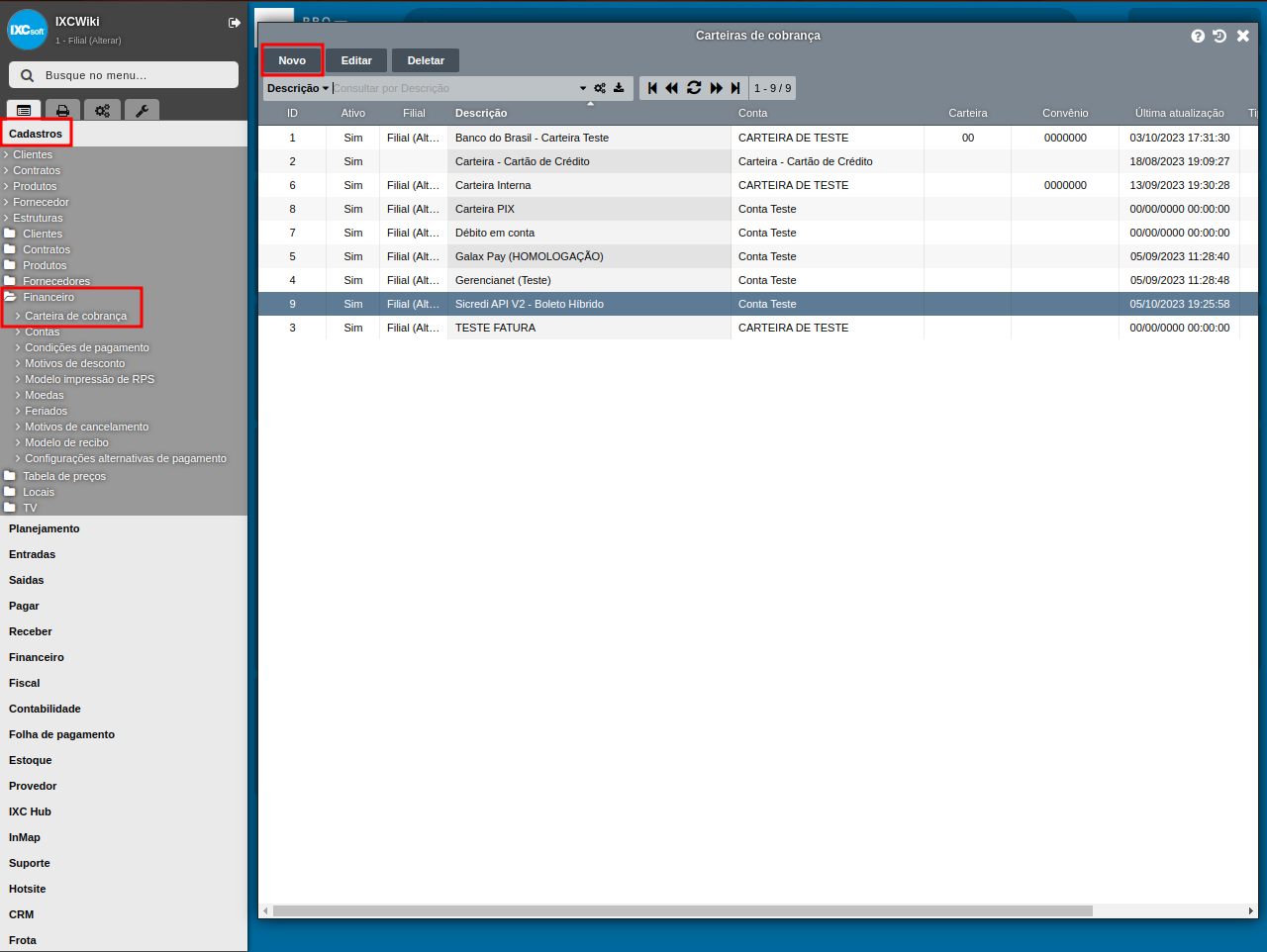
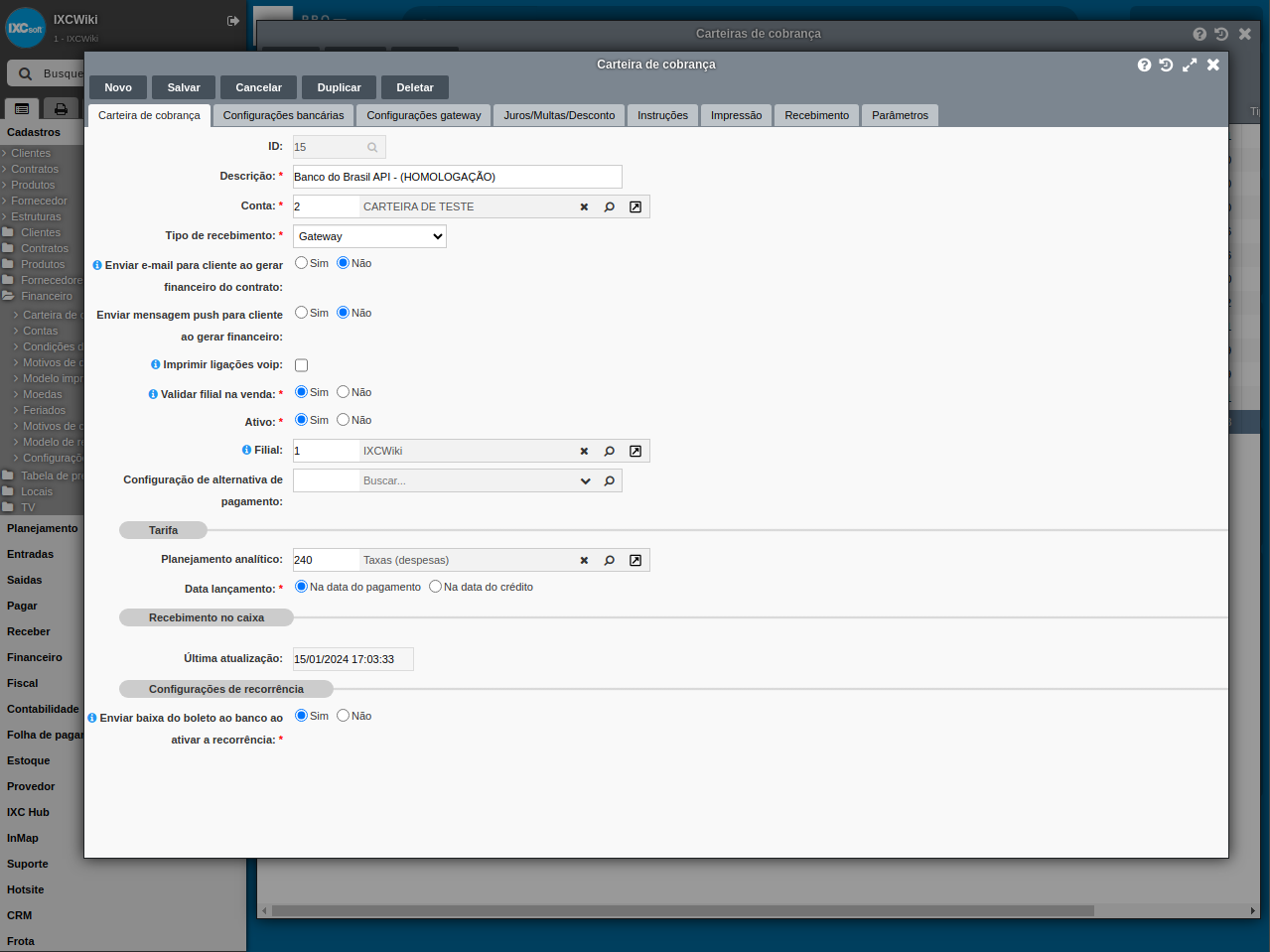
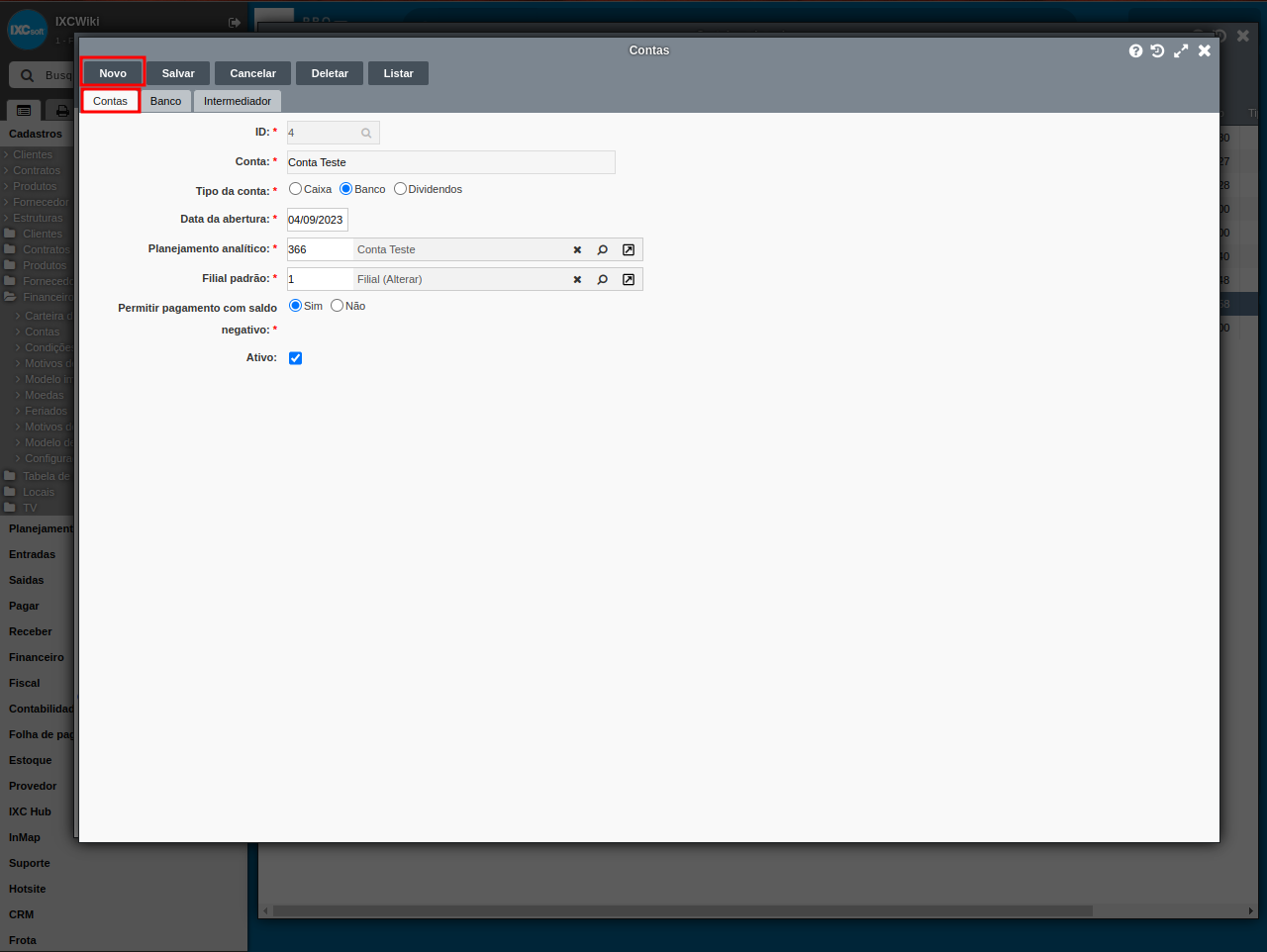
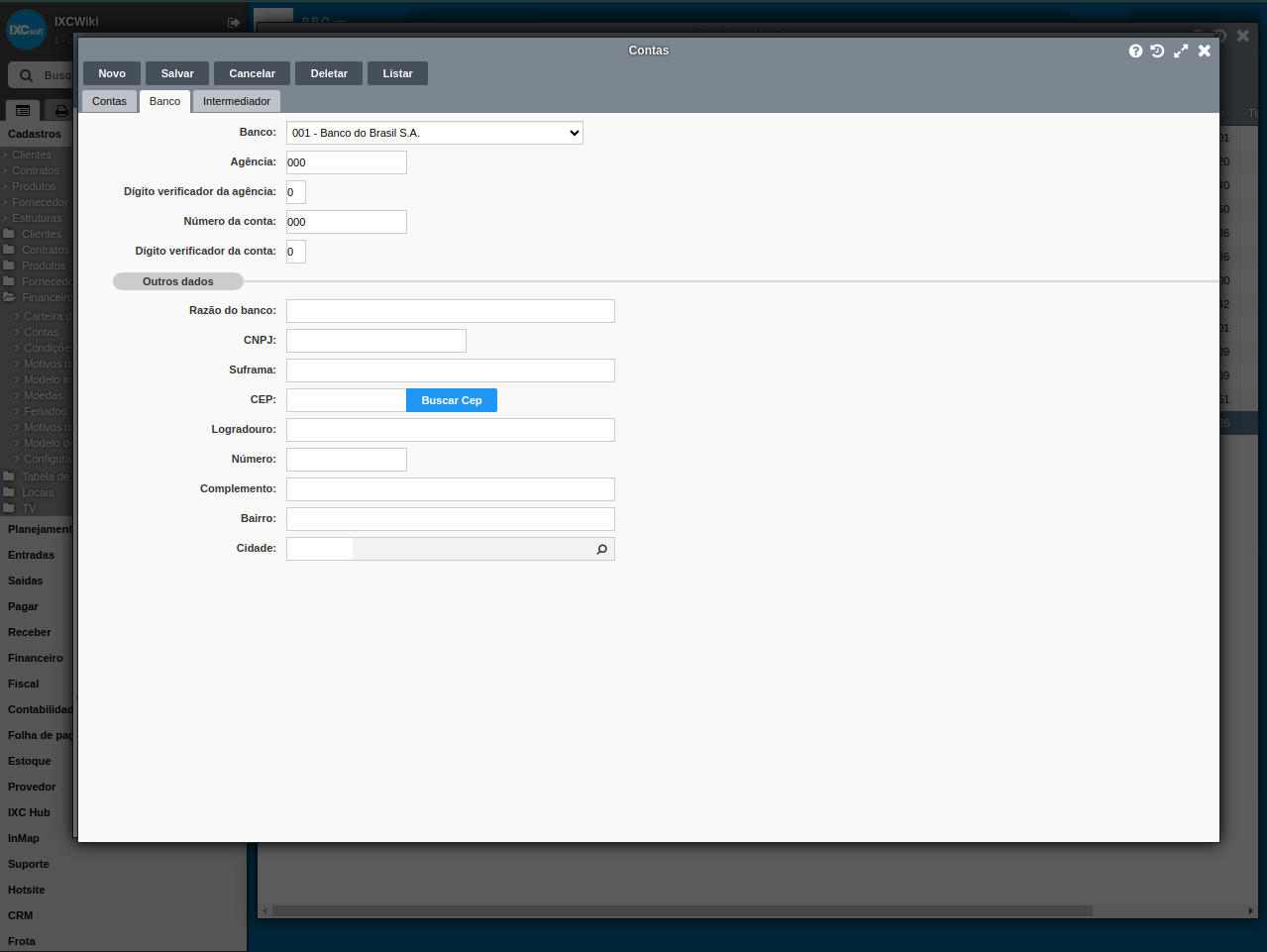
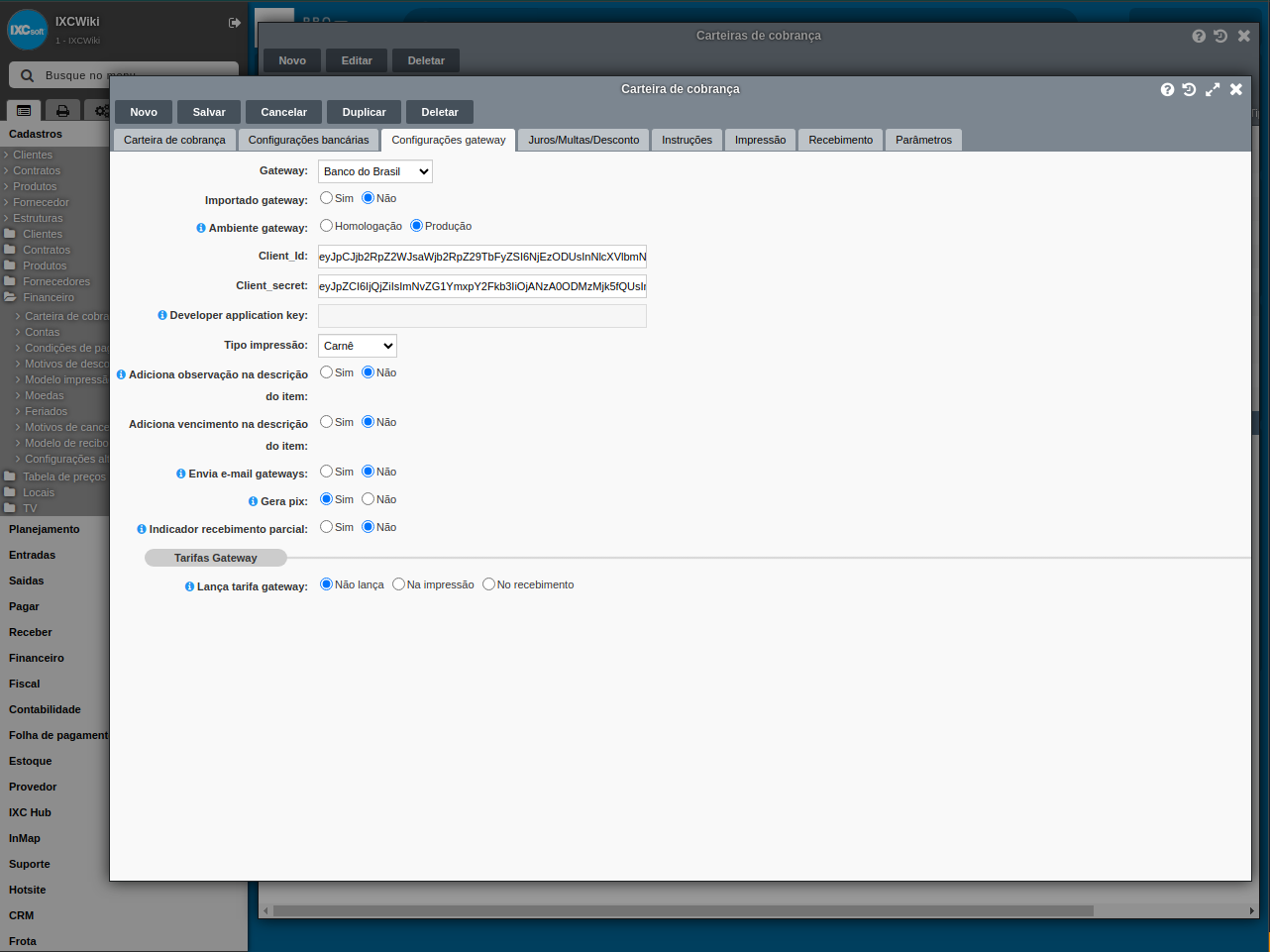
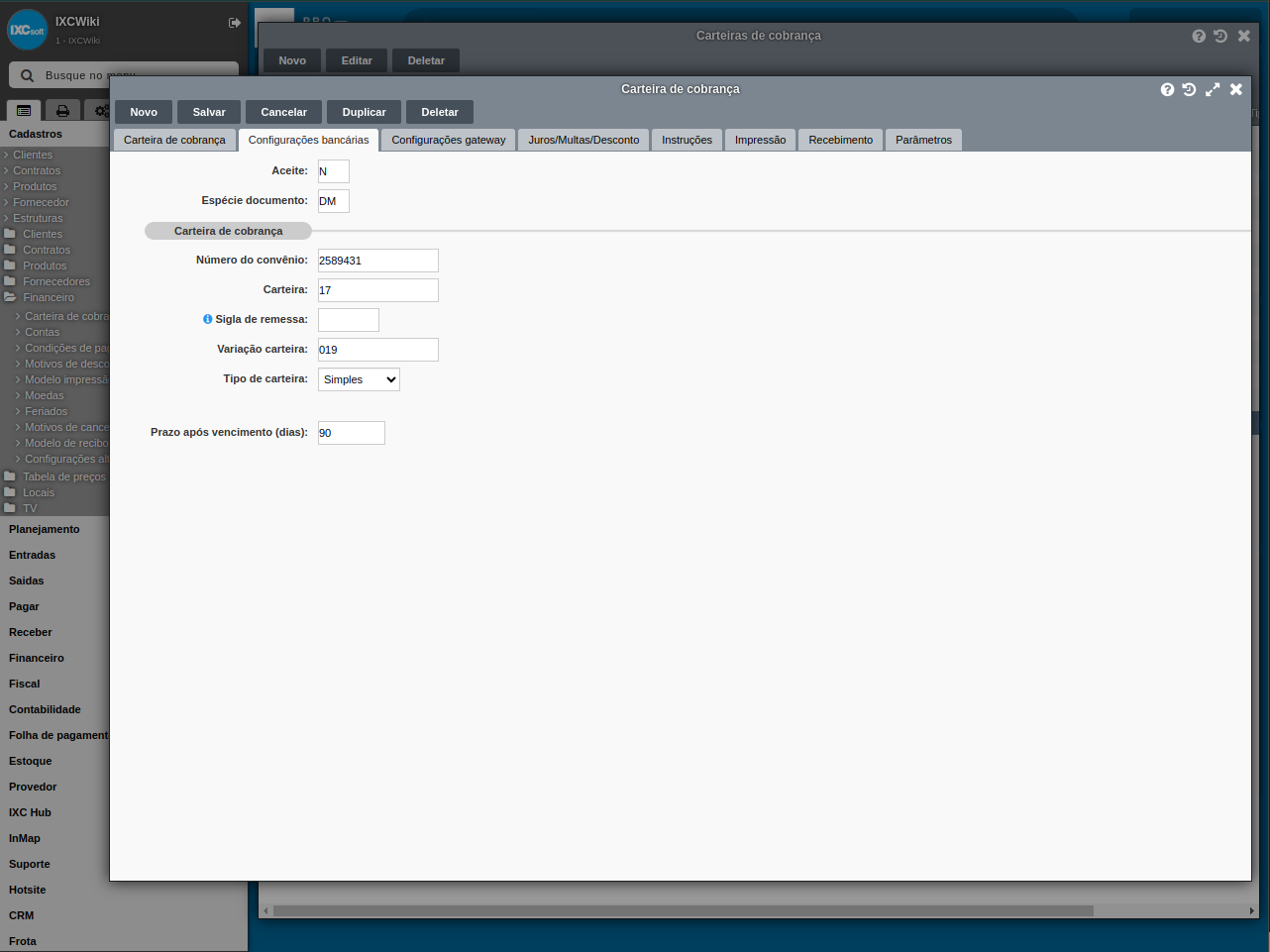
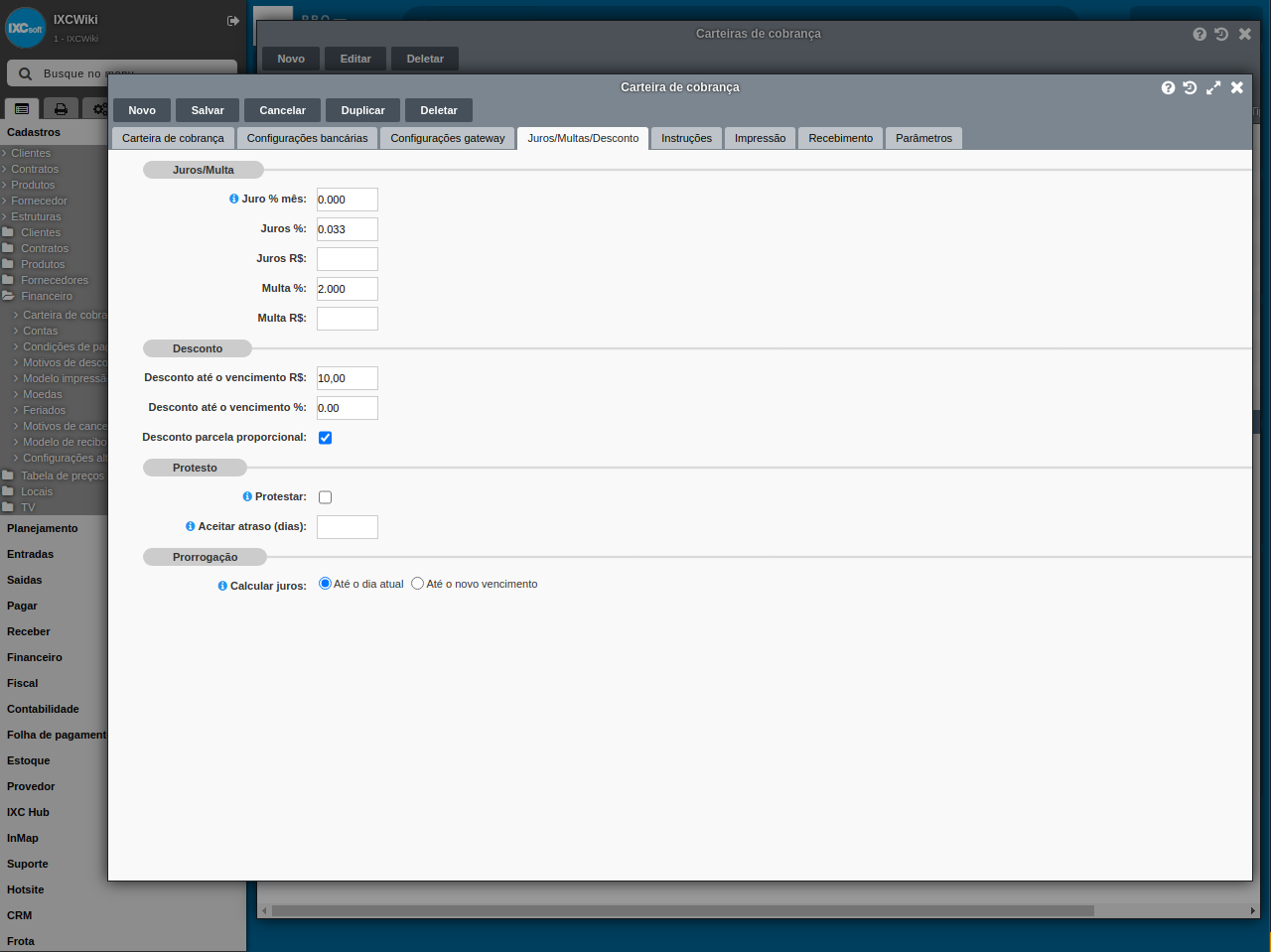
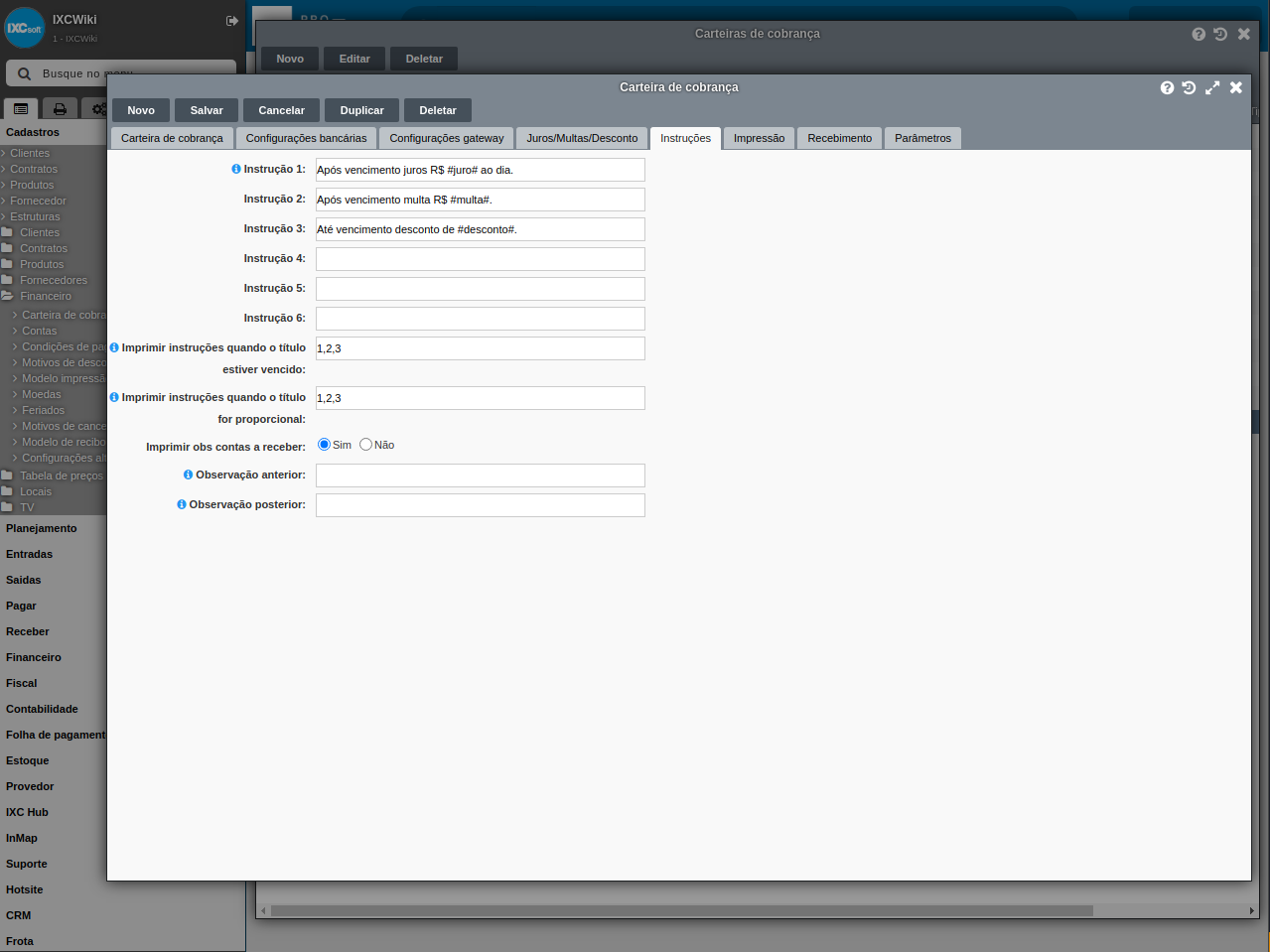

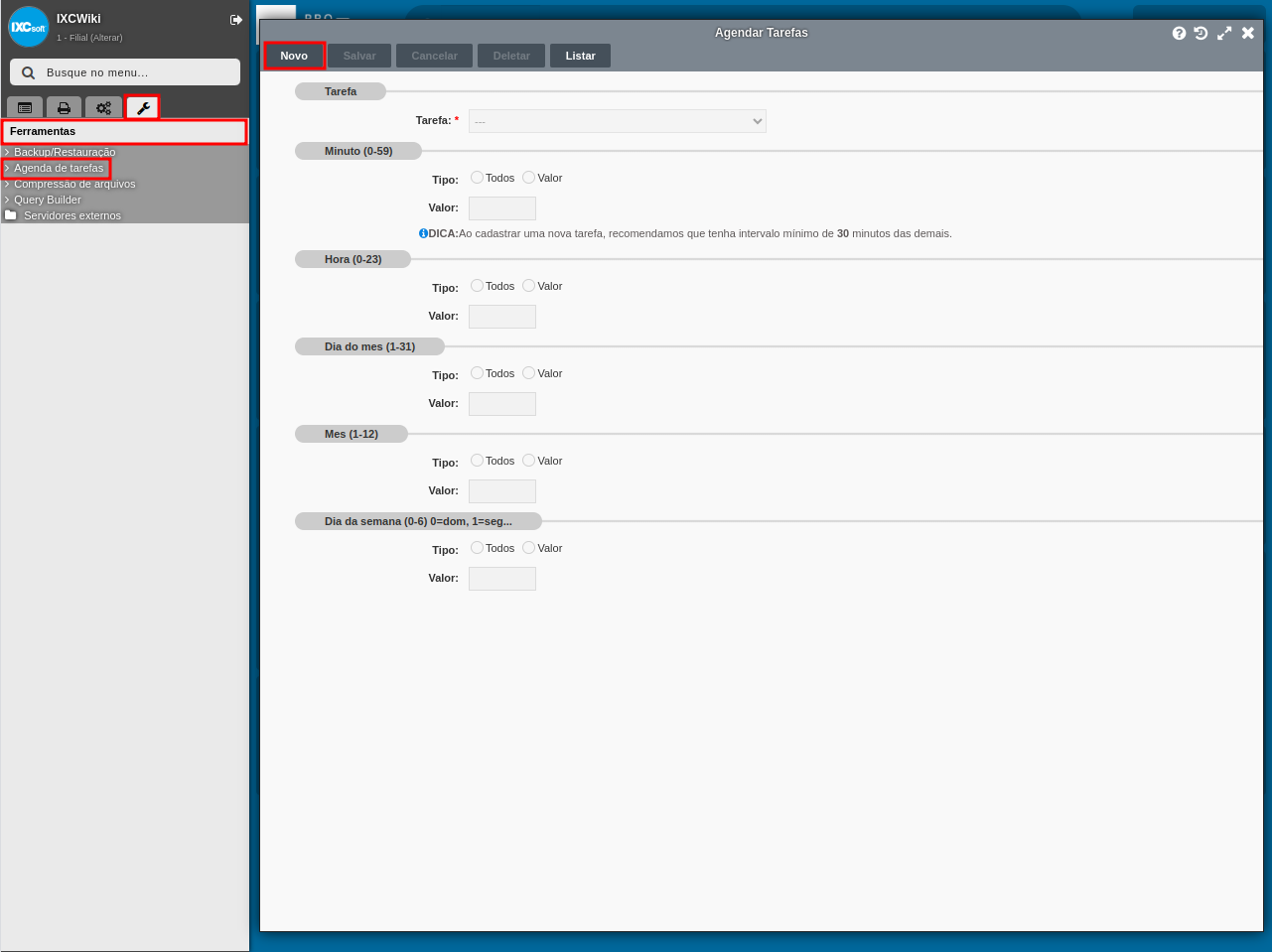
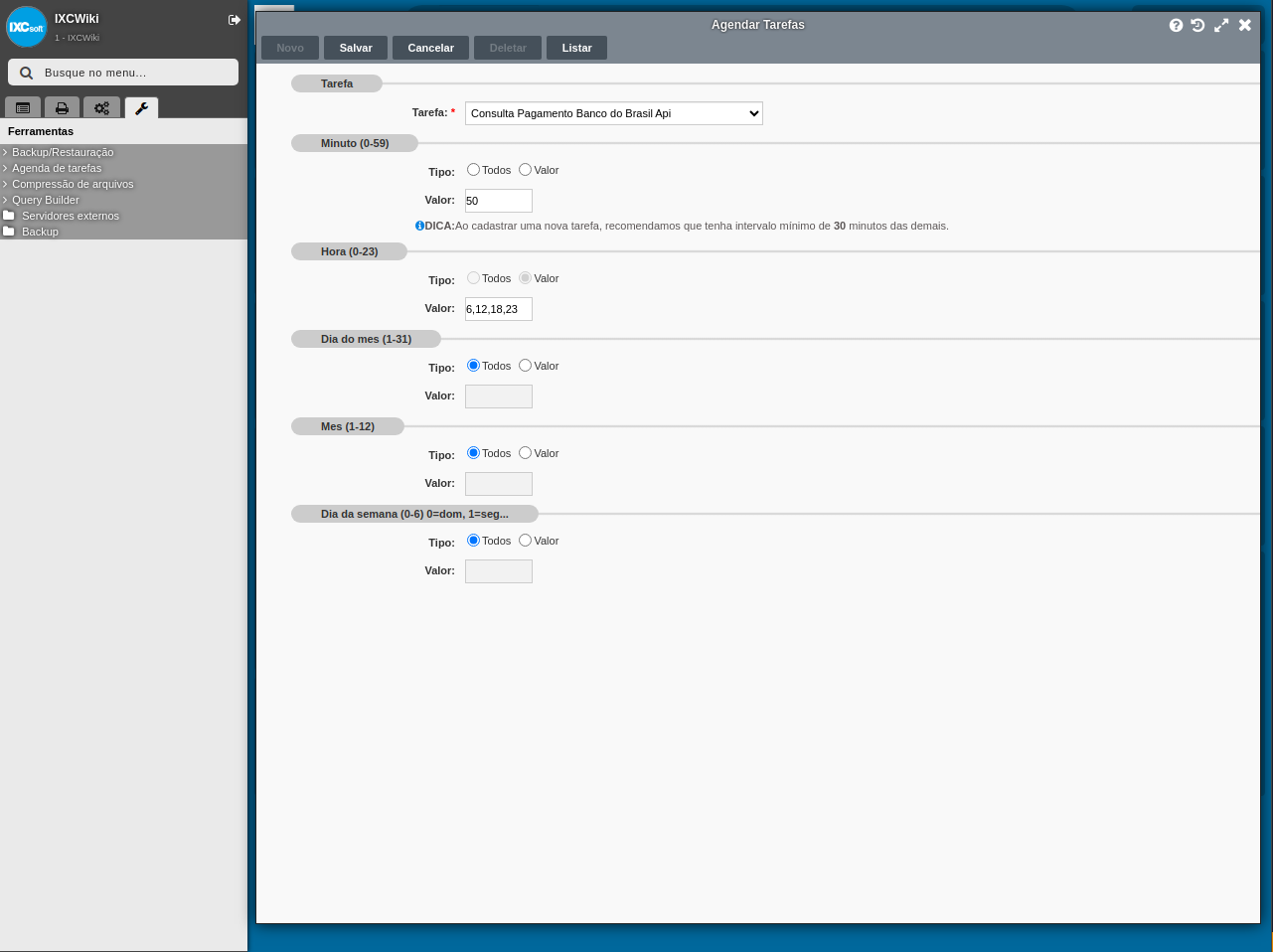
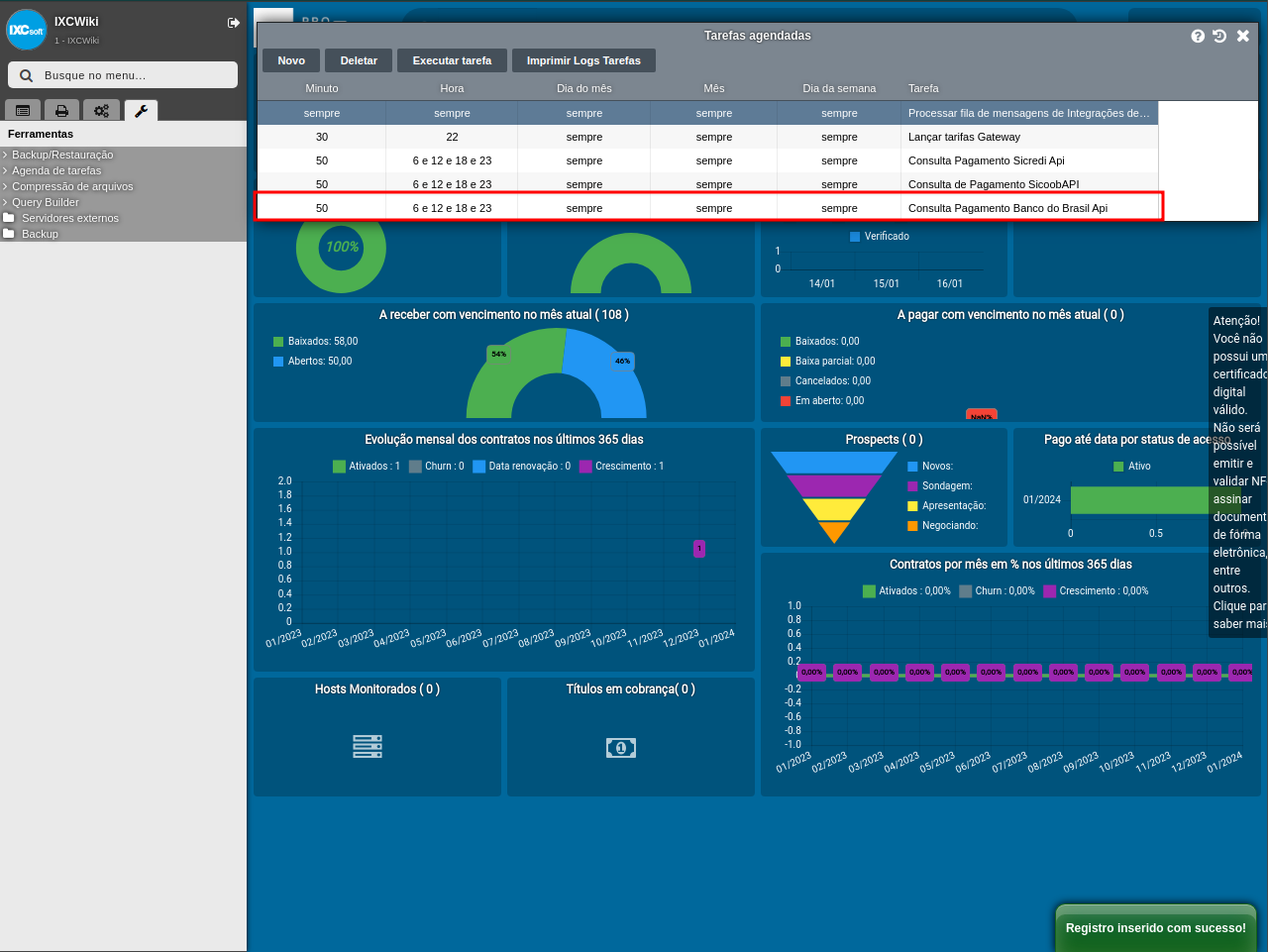
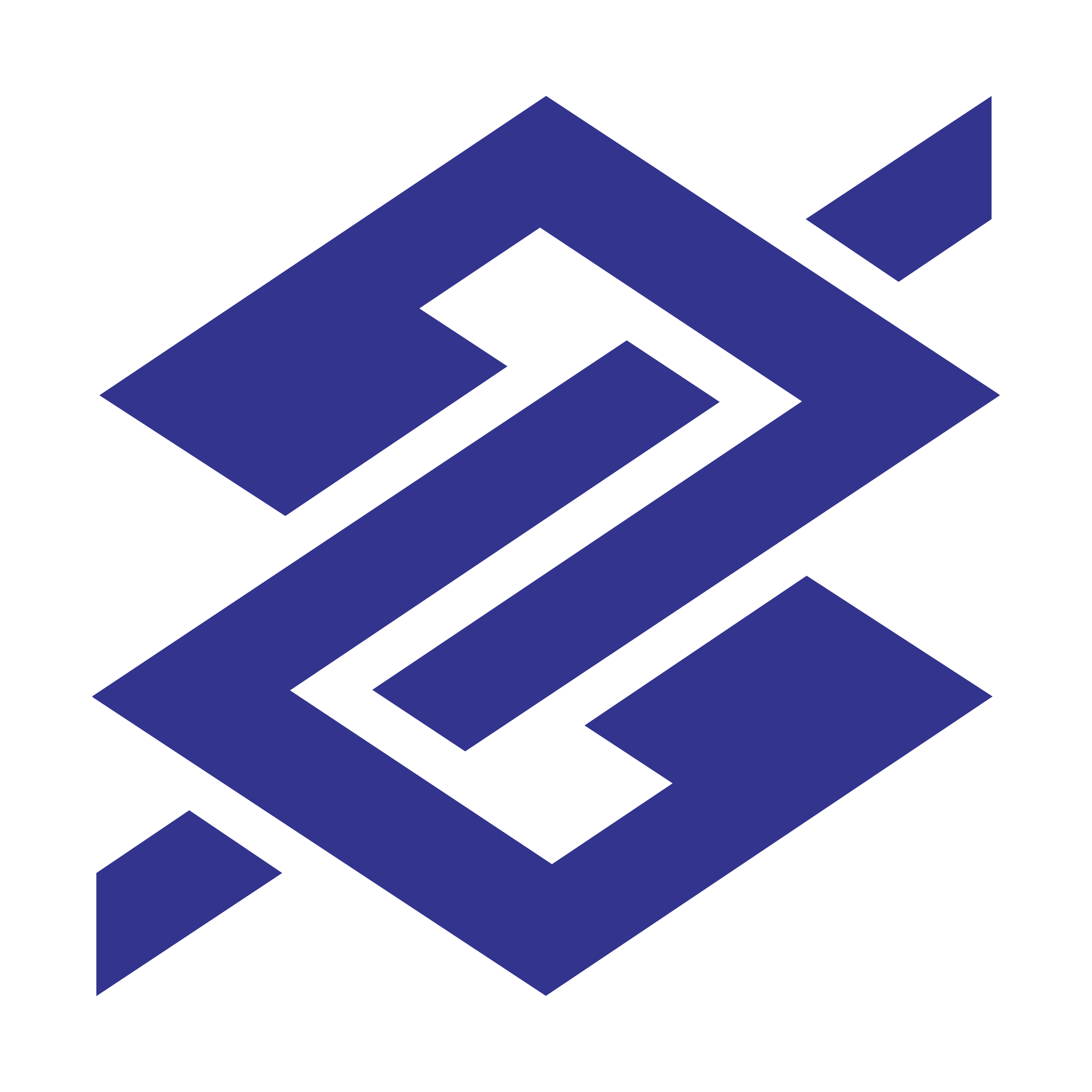 Retornar à API Banco do Brasil
Retornar à API Banco do Brasil